Πώληση του παλιού υπολογιστή: Λοιπόν, πουλάτε τον παλιό σας υπολογιστή και πιθανότατα τον ανταλλάσσετε για κάτι πιο προηγμένο, πιο όμορφο από άποψη προδιαγραφών. Αλλά, εδώ είναι κάτι που πρέπει να σκεφτείτε σοβαρά. Μην ανησυχείτε! Δεν σας ζητάμε να μην πουλήσετε τον παλιό σας υπολογιστή, το μόνο που θέλουμε είναι η ασφάλειά σας. Εδώ θα απαλλαγούμε από το μικρότερο κομμάτι δεδομένων στον υπολογιστή σας που μπορεί να θέσει σε κίνδυνο την ασφάλειά σας.
Πώληση του παλιού υπολογιστή σας - Εδώ είναι πράγματα που πρέπει να κάνετε
Προχωρήστε σε αυτά τα βήματα και θα απορρίψετε τον παλιό σας υπολογιστή ή θα πουλήσετε τον παλιό σας υπολογιστή χωρίς ίχνη ασφαλείας για να σας στοιχειώσει.
1. Δημιουργήστε αντίγραφα ασφαλείας των δεδομένων σας
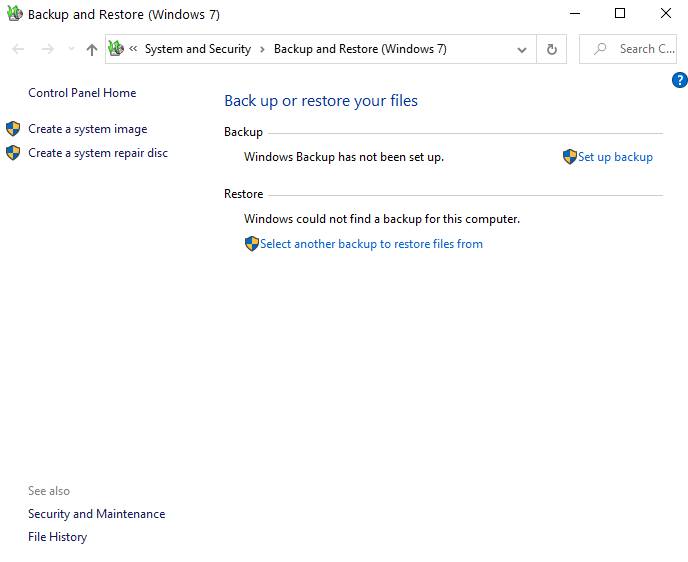
Ένα αντίγραφο ασφαλείας περιλαμβάνει ένα αντίγραφο των υπαρχόντων αρχείων, φακέλων και λειτουργικού σας συστήματος. Μπορείτε να επαναφέρετε αυτό το αντίγραφο ασφαλείας σε άλλη συσκευή.
Δεδομένου ότι τελικά θα διαγράψετε όλες τις προδιαγραφές δεδομένων πριν από την πώληση του παλιού υπολογιστή σας, βεβαιωθείτε ότι έχετε αντίγραφο ασφαλείας όλων των κρίσιμων δεδομένων που υπάρχουν στον υπολογιστή σας. Αυτό θα ήταν χρήσιμο μόλις αγοράσετε έναν νέο υπολογιστή και επαναφέρετε τα δεδομένα σας στον νέο υπολογιστή σας. Υπάρχουν αρκετές επιλογές για να το κάνετε αυτό, μπορείτε να χρησιμοποιήσετε το ενσωματωμένο λογισμικό δημιουργίας αντιγράφων ασφαλείας και επαναφοράς των Windows 10 ή το λογισμικό δημιουργίας αντιγράφων ασφαλείας σε περίπτωση που έχετε μεγάλο όγκο δεδομένων. Ωστόσο, σε περίπτωση που έχετε αρκετά μικρό αριθμό δεδομένων, μπορείτε να λάβετε τη βοήθεια πολλών μέσων αποθήκευσης cloud.
Μπορείτε ακόμη και να μετακινήσετε τα αρχεία σας σε εξωτερικό σκληρό δίσκο. Μπορείτε ακόμη και να δημιουργήσετε μια εικόνα συστήματος των μονάδων δίσκου και του λειτουργικού σας συστήματος. Για να μπορείτε να αντιγράψετε τα αρχεία, τους φακέλους και τις ρυθμίσεις σε έναν νέο υπολογιστή.
2. Διαγράψτε πλήρως τα δεδομένα του Drive
Τώρα, που έχετε δημιουργήσει το αντίγραφο ασφαλείας σας, πριν από την πώληση του παλιού υπολογιστή σας, βεβαιωθείτε ότι έχετε απαλλαγεί από κάθε λογής δεδομένων στον υπολογιστή σας.
Μπορείτε είτε να διαμορφώσετε με μη αυτόματο τρόπο τους σκληρούς σας δίσκους, οι οποίοι ειλικρινά, θα χρειαστούν πολύ χρόνο. Υπάρχει λοιπόν ένας απλός τρόπος για να διαγράψετε οριστικά εικόνες, ιδιωτικά αρχεία και άλλα έγγραφα;
Μπορείτε αντ 'αυτού να επιλέξετε πιο έξυπνες επιλογές. Μπορείτε να χρησιμοποιήσετε το DriveScrubber, ένα ισχυρό βοηθητικό πρόγραμμα που διαγράφει με ασφάλεια δεδομένα από όλες τις μονάδες που υπάρχουν στον υπολογιστή σας.
Drive Scrubber - Χαρακτηριστικά με μια ματιά
Μέθοδοι ασφαλούς σκουπίσματος:
Αυτές οι μέθοδοι αναπτύχθηκαν αρχικά για το Υπουργείο Άμυνας των ΗΠΑ και βοηθούν στην αφαίρεση των ελάχιστων ίχνων αναγνώρισης.
Δεν θα χρειαστεί να περιμένετε ώρες για να καθαρίσετε μεγάλες μονάδες δίσκου, αντ 'αυτού, το πρόγραμμα οδήγησης Scrubber χρησιμοποιεί βελτιστοποιημένες μεθόδους για να σκουπίσει τις μονάδες.
Υψηλή προσαρμοστικότητα
Για να διαγράψετε κρίσιμα δεδομένα από τις μονάδες δίσκου, το iolo DriveScrubber προσφέρει ρυθμιζόμενα επίπεδα ασφάλειας. Αυτές περιλαμβάνουν ηλεκτρονική μικροσκοπία, γρήγορη μικροσκοπία και ανίχνευση υπολειμμάτων μαγνητικού πεδίου.
Υποστηριζόμενο λειτουργικό σύστημα: Windows 10, Windows 8.1, Windows 8, Windows 7, Windows XP
Τιμή: 29,95 US $
Κάντε κλικ εδώ για λήψη του iolo Drive Scrubber

3. Πάρτε ένα αντίγραφο ασφαλείας των κλειδιών που αφορούν το υπάρχον λογισμικό στον υπολογιστή σας
Τώρα, που έχετε ταξινομήσει με τη δημιουργία αντιγράφων ασφαλείας των υπαρχόντων δεδομένων σας και στη συνέχεια τη διαγραφή τους για πάντα, εδώ είναι ένα ακόμη πράγμα που ίσως θέλετε να φροντίσετε και αυτό είναι το λογισμικό που είναι εγκατεστημένο στον υπολογιστή σας.
Υπάρχουν διάφοροι ανιχνευτές κλειδιών προϊόντος που μπορούν να σας βοηθήσουν να βρείτε τα κλειδιά όλων των λογισμικών που υπάρχουν στον υπολογιστή σας, συμπεριλαμβανομένου του δικού σας λειτουργικού συστήματος Windows. Αυτό περιλαμβάνει επίσης το κλειδί για τα τρέχοντα Windows που εκτελούνται στον υπολογιστή σας.
Θα ωφελούσε επίσης εάν λάβετε υπόψη όλα τα απαραίτητα λογισμικά στον υπολογιστή σας. Και, για αυτό, μπορείτε είτε να τραβήξετε ένα στιγμιότυπο οθόνης των κλειδιών ή εάν το λογισμικό του κλειδιού προϊόντος επιτρέπει την εξαγωγή της λίστας λογισμικού με κλειδιά και να την αποθηκεύσετε σε κάποιο ασφαλές μέρος.
Εδώ είναι ένας άλλος λόγος για τον οποίο είναι σκόπιμο να λάβετε υπόψη όλα τα απαραίτητα λογισμικά και τα κλειδιά τους, καθώς αυτές τις μέρες οι εταιρείες λογισμικού κλειδώνουν το λογισμικό με τεχνολογία διαχείρισης ψηφιακών δικαιωμάτων που κλειδώνει στον υπολογιστή στον οποίο είναι εγκατεστημένος. Αυτό σημαίνει ότι θα πρέπει πρώτα να απενεργοποιήσετε όλο το λογισμικό και, στη συνέχεια, να μεταφέρετε την άδεια στο νέο μηχάνημα.
4. Αποσυνδεθείτε από τα πάντα

Εάν έχετε αποφασίσει να πουλήσετε τον παλιό σας υπολογιστή, βεβαιωθείτε ότι έχετε αποσυνδεθεί από όλες τις εφαρμογές, τους λογαριασμούς email και τις υπηρεσίες στον υπολογιστή σας. Αυτό το πρόσθετο βήμα ασφαλείας θα διασφαλίσει ότι όποιος διαθέτει τον υπάρχοντα υπολογιστή σας, δεν θα έχει πρόσβαση στα ίχνη ταυτότητάς σας. Αυτό μπορεί να είναι ένα κουραστικό βήμα, αλλά να είστε σίγουροι, θα αποδώσει. Μεταβείτε από μία εφαρμογή σε άλλη, από έναν λογαριασμό email σε μια άλλη και αποσυνδεθείτε.
Για να καταργήσετε λογαριασμούς Microsoft Mail, ακολουθήστε τα παρακάτω βήματα -
1. Ανοίξτε τις Ρυθμίσεις πατώντας το κουμπί Windows + I
2. Κάντε κλικ στο Λογαριασμοί
3. Μεταβείτε στο Email & Λογαριασμοί
4. Κάντε κλικ σε καθέναν από τους λογαριασμούς και μετά κάντε κλικ στο Διαχείριση
5. Κάντε κλικ στο Διαγραφή λογαριασμού από αυτήν τη συσκευή
5. Ο τελικός καθαρισμός
Τώρα, όταν ο υπολογιστής σας είναι καθαρός στο εσωτερικό, υπάρχει ένα τελευταίο touchup που θα θέλατε να κάνετε και αυτό είναι να διαγράψετε όλους τους χρήστες και τους κωδικούς πρόσβασης, έτσι ώστε ο νέος χρήστης να μην έχει προβλήματα πρόσβασης στον υπολογιστή. Εξωτερικά, είναι πάντα σκόπιμο να δώσετε τον τελικό καθαρισμό στα περιφερειακά σας - το ποντίκι, το πληκτρολόγιο και την οθόνη. Αυτό θα διασφαλίσει ότι θα έχετε μια καλή τιμή για την Πώληση του παλιού υπολογιστή.
Δείτε επίσης:





